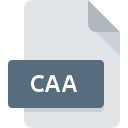
Extension de fichier CAA
CleanApp Archive
-
DeveloperSynium Software
-
Category
-
Popularité3.3 (3 votes)
Qu'est-ce que le fichier CAA?
CAA est une extension de fichier couramment associée aux fichiers CleanApp Archive. Le format CleanApp Archive a été développé par Synium Software. Les fichiers avec l'extension CAA peuvent être utilisés par les programmes distribués pour la plate-forme . Le format de fichier CAA, avec 243 autres formats de fichier, appartient à la catégorie Fichiers de sauvegarde. Le logiciel le plus populaire qui prend en charge les fichiers CAA est CleanApp. Le logiciel CleanApp a été développé par Synium. Sur son site officiel, vous trouverez plus d’informations sur les fichiers CAA ou le logiciel CleanApp.
Programmes prenant en charge l'extension de fichier CAA
Les fichiers avec le suffixe CAA peuvent être copiés sur n’importe quel appareil mobile ou plate-forme système, mais il peut ne pas être possible de les ouvrir correctement sur le système cible.
Comment ouvrir un fichier CAA?
Il peut y avoir plusieurs raisons pour lesquelles vous rencontrez des problèmes lors de l’ouverture des fichiers CAA sur un système donné. Heureusement, la plupart des problèmes courants avec les fichiers CAA peuvent être résolus sans connaissances informatiques approfondies, et plus important encore, en quelques minutes à peine. Nous avons préparé une liste qui vous aidera à résoudre vos problèmes avec les fichiers CAA.
Étape 1. Téléchargez et installez CleanApp
 La raison la plus courante de tels problèmes est le manque d'applications appropriées prenant en charge les fichiers CAA installés sur le système. Pour résoudre ce problème, rendez-vous sur le site Web du développeur CleanApp, téléchargez l’outil et installez-le. C'est aussi simple que ça En haut de la page, vous trouverez une liste contenant tous les programmes regroupés en fonction des systèmes d'exploitation pris en charge. L'une des méthodes de téléchargement de logiciel les plus sans risque consiste à utiliser des liens fournis par des distributeurs officiels. Visitez le site Web CleanApp et téléchargez le programme d'installation.
La raison la plus courante de tels problèmes est le manque d'applications appropriées prenant en charge les fichiers CAA installés sur le système. Pour résoudre ce problème, rendez-vous sur le site Web du développeur CleanApp, téléchargez l’outil et installez-le. C'est aussi simple que ça En haut de la page, vous trouverez une liste contenant tous les programmes regroupés en fonction des systèmes d'exploitation pris en charge. L'une des méthodes de téléchargement de logiciel les plus sans risque consiste à utiliser des liens fournis par des distributeurs officiels. Visitez le site Web CleanApp et téléchargez le programme d'installation.
Étape 2. Mettez à jour CleanApp vers la dernière version.
 Si les problèmes liés à l'ouverture des fichiers CAA se produisent encore, même après l'installation de CleanApp, il est possible que vous disposiez d'une version obsolète du logiciel. Vérifiez sur le site Web du développeur si une version plus récente de CleanApp est disponible. Parfois, les développeurs de logiciels introduisent de nouveaux formats qui prennent déjà en charge les nouvelles versions de leurs applications. Cela peut expliquer en partie pourquoi les fichiers CAA ne sont pas compatibles avec CleanApp. La dernière version de CleanApp devrait prendre en charge tous les formats de fichiers compatibles avec les anciennes versions du logiciel.
Si les problèmes liés à l'ouverture des fichiers CAA se produisent encore, même après l'installation de CleanApp, il est possible que vous disposiez d'une version obsolète du logiciel. Vérifiez sur le site Web du développeur si une version plus récente de CleanApp est disponible. Parfois, les développeurs de logiciels introduisent de nouveaux formats qui prennent déjà en charge les nouvelles versions de leurs applications. Cela peut expliquer en partie pourquoi les fichiers CAA ne sont pas compatibles avec CleanApp. La dernière version de CleanApp devrait prendre en charge tous les formats de fichiers compatibles avec les anciennes versions du logiciel.
Étape 3. Associez les fichiers CleanApp Archive à CleanApp
Si le problème n'a pas été résolu à l'étape précédente, vous devez associer les fichiers CAA à la dernière version de CleanApp que vous avez installée sur votre appareil. La méthode est assez simple et varie peu d'un système d'exploitation à l'autre.

La procédure pour changer le programme par défaut dans Windows
- Choisissez l'entrée dans le menu Fichier accessible en cliquant avec le bouton droit de la souris sur le fichier CAA
- Sélectionnez →
- Enfin, sélectionnez , pointez sur le dossier où est installé CleanApp, cochez la case Toujours utiliser ce programme pour ouvrir les fichiers CAA et conformez votre sélec tion en cliquant sur le bouton

La procédure pour changer le programme par défaut dans Mac OS
- Cliquez avec le bouton droit sur le fichier CAA et sélectionnez
- Rechercher l'option - cliquez sur le titre s'il est masqué.
- Sélectionnez le logiciel approprié et enregistrez vos paramètres en cliquant sur
- Une fenêtre de message devrait apparaître pour vous informer que cette modification sera appliquée à tous les fichiers avec l'extension CAA. En cliquant sur vous confirmez votre sélection.
Étape 4. Recherchez les erreurs dans le fichier CAA
Si le problème persiste après les étapes 1 à 3, vérifiez si le fichier CAA est valide. Il est probable que le fichier est corrompu et donc inaccessible.

1. Recherchez dans le fichier CAA la présence de virus ou de logiciels malveillants.
Si le CAA est effectivement infecté, il est possible que le malware l'empêche de s'ouvrir. Analysez le fichier CAA ainsi que votre ordinateur contre les logiciels malveillants ou les virus. Si le scanner a détecté que le fichier CAA est dangereux, procédez comme indiqué par le programme antivirus pour neutraliser la menace.
2. Vérifiez si le fichier est corrompu ou endommagé
Si vous avez obtenu le fichier CAA problématique d'un tiers, demandez-lui de vous en fournir une autre copie. Pendant le processus de copie du fichier, des erreurs peuvent survenir rendant le fichier incomplet ou corrompu. Cela pourrait être la source de problèmes rencontrés avec le fichier. Lors du téléchargement du fichier avec l'extension CAA à partir d'Internet, une erreur peut survenir, entraînant un fichier incomplet. Essayez de télécharger le fichier à nouveau.
3. Vérifiez si l'utilisateur avec lequel vous êtes connecté dispose des privilèges d'administrateur.
Il est possible que le fichier en question ne soit accessible qu'aux utilisateurs disposant de privilèges système suffisants. Déconnectez-vous de votre compte actuel et connectez-vous à un compte disposant de privilèges d'accès suffisants. Ouvrez ensuite le fichier CleanApp Archive.
4. Assurez-vous que le système dispose de suffisamment de ressources pour exécuter CleanApp
Les systèmes d'exploitation peuvent noter suffisamment de ressources libres pour exécuter l'application prenant en charge les fichiers CAA. Fermez tous les programmes en cours et essayez d’ouvrir le fichier CAA.
5. Vérifiez que votre système d'exploitation et vos pilotes sont à jour
Un système à jour et les pilotes pas seulement pour rendre votre ordinateur plus sécurisé, mais peuvent également résoudre les problèmes avec le fichier CleanApp Archive. Des pilotes ou des logiciels obsolètes peuvent avoir entraîné l'impossibilité d'utiliser un périphérique nécessaire pour gérer les fichiers CAA.
Voulez-vous aider?
Si vous disposez des renseignements complémentaires concernant le fichier CAA nous serons reconnaissants de votre partage de ce savoir avec les utilisateurs de notre service. Utilisez le formulaire qui se trouve ici et envoyez-nous les renseignements sur le fichier CAA.

 MAC OS
MAC OS 
